여러 Word 문서를 Google Docs로 변환하는 방법

Google 드라이브에는 여러 문서를 한 번에 변환할 수 있는 옵션이 기본으로 내장되어 있으며, 작업도 복잡하지 않습니다.
긴 문서의 경우 양면 인쇄를 한 후 편의상 책등을 묶음으로 묶으려면 여백을 정렬한 후 인쇄해야 합니다. 하지만 양면 인쇄된 페이지 여백을 대칭으로 정렬하는 방법은 모든 사람이 알고 있는 것은 아닙니다. 따라서 아래 지침을 따라주세요.
| 단계 | 설명 |
|---|---|
| 1단계: |
먼저 정렬할 Word 파일을 연 다음 레이아웃 탭을 클릭하고 여백에서 아래쪽 화살표를 클릭한 다음 사용자 지정 여백을 선택합니다. 또는 레이아웃 탭을 선택한 다음 오른쪽 하단에 있는 화살표 아이콘을 클릭합니다.
|
| 2단계: |
페이지 설정 창이 나타나면 여러 페이지 섹션에서 여백 미러링을 선택합니다. 그런 다음 여백을 아래와 같이 설정합니다:
|
| 3단계: |
용지 탭으로 전환하고 용지 크기 섹션에서 A4 용지 크기를 선택합니다. 마지막으로 확인을 클릭하여 정렬을 완료합니다.
|
| 4단계: |
정렬이 완료되면 보기 탭을 클릭하고 여러 페이지를 선택합니다.
|
| 5단계: |
짝수 페이지와 홀수 페이지의 여백이 대칭으로 정렬되어 인쇄할 때 바인딩이 훨씬 더 깔끔하게 보일 것입니다.
|
한 면에 인쇄된 짧은 문서의 경우 평소와 같이 정렬하기만 하면 됩니다!
Google 드라이브에는 여러 문서를 한 번에 변환할 수 있는 옵션이 기본으로 내장되어 있으며, 작업도 복잡하지 않습니다.
Trang ZDNet은 Microsoft가 Gemini와 Office를 통해 공유할 수 있는 정보를 제공합니다.
Chem4Word-Word 3.0.33은 Word에서 화학 공식을 편리하게 작성하고 편집할 수 있는 기능을 제공하는 화학 추가 기능입니다.
뭔가를 복사해서 Word에 붙여넣으면 갑자기 서식이 엉망이 됩니다. 당신은 혼자가 아닙니다. Microsoft Word에서 텍스트를 붙여넣을 때 서식 관련 악몽을 피하는 데 도움이 되는 10가지 팁을 소개합니다!
이 글에서는 하드 드라이브에 문제가 생겼을 때 다시 접근할 수 있는 방법을 안내해 드리겠습니다. 함께 따라 해 보세요!
AirPods는 언뜻 보기에 다른 무선 이어폰과 별반 다르지 않아 보입니다. 하지만 몇 가지 잘 알려지지 않은 기능이 발견되면서 모든 것이 달라졌습니다.
Apple은 iOS 26을 출시했습니다. 완전히 새로운 불투명 유리 디자인, 더욱 스마트해진 경험, 익숙한 앱의 개선 사항이 포함된 주요 업데이트입니다.
학생들은 학업을 위해 특정 유형의 노트북이 필요합니다. 선택한 전공 분야에서 뛰어난 성능을 발휘할 만큼 강력해야 할 뿐만 아니라, 하루 종일 휴대할 수 있을 만큼 작고 가벼워야 합니다.
Windows 10에 프린터를 추가하는 것은 간단하지만, 유선 장치의 경우와 무선 장치의 경우 프로세스가 다릅니다.
아시다시피 RAM은 컴퓨터에서 매우 중요한 하드웨어 부품으로, 데이터 처리를 위한 메모리 역할을 하며 노트북이나 PC의 속도를 결정하는 요소입니다. 아래 글에서는 WebTech360에서 Windows에서 소프트웨어를 사용하여 RAM 오류를 확인하는 몇 가지 방법을 소개합니다.
스마트 TV는 정말로 세상을 휩쓸었습니다. 이렇게 많은 뛰어난 기능과 인터넷 연결 덕분에 기술은 우리가 TV를 시청하는 방식을 바꾸어 놓았습니다.
냉장고는 가정에서 흔히 볼 수 있는 가전제품이다. 냉장고는 보통 2개의 칸으로 구성되어 있는데, 냉장실은 넓고 사용자가 열 때마다 자동으로 켜지는 조명이 있는 반면, 냉동실은 좁고 조명이 없습니다.
Wi-Fi 네트워크는 라우터, 대역폭, 간섭 외에도 여러 요인의 영향을 받지만 네트워크를 강화하는 몇 가지 스마트한 방법이 있습니다.
휴대폰에서 안정적인 iOS 16으로 돌아가려면 iOS 17을 제거하고 iOS 17에서 16으로 다운그레이드하는 기본 가이드는 다음과 같습니다.
요거트는 정말 좋은 음식이에요. 매일 요구르트를 먹는 것이 좋은가요? 매일 요구르트를 먹으면, 몸에 어떤 변화가 있을까요? 함께 알아보죠!
이 기사에서는 가장 영양가 있는 쌀 종류와 어떤 쌀을 선택하든 건강상의 이점을 극대화하는 방법에 대해 설명합니다.
수면 일정과 취침 루틴을 정하고, 알람 시계를 바꾸고, 식단을 조절하는 것은 더 나은 수면을 취하고 아침에 제때 일어나는 데 도움이 되는 몇 가지 방법입니다.
임대해 주세요! Landlord Sim은 iOS와 Android에서 플레이할 수 있는 모바일 시뮬레이션 게임입니다. 여러분은 아파트 단지의 집주인 역할을 하며 아파트 내부를 업그레이드하고 세입자가 입주할 수 있도록 준비하여 임대를 시작하게 됩니다.
욕실 타워 디펜스 Roblox 게임 코드를 받고 신나는 보상을 받으세요. 이들은 더 높은 데미지를 지닌 타워를 업그레이드하거나 잠금 해제하는 데 도움이 됩니다.


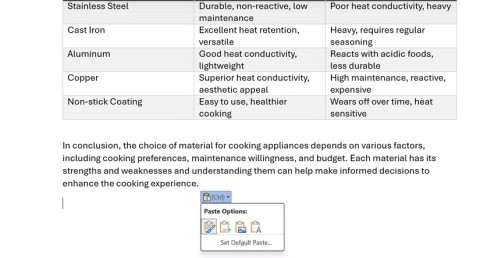















민수 -
양면 인쇄 했더니 결과물이 너무 깔끔해졌어요! 꿀팁 감사드려요!
다빈 -
저도 양면 인쇄 기능 잘 활용하고 싶은데 이 팁 정말 유용하네요! 참고할게요
태훈 -
양면 인쇄 페이지 대칭 정렬 방법을 몰랐던 지인에게도 공유해야겠어요
지원 -
혹시 다른 소프트웨어에서도 같은 방식으로 가능한가요? 답변 부탁드립니다!
정훈 -
혹시 이 방법을 Word의 최신 버전에서도 적용할 수 있을까요? 예전 버전에서만 되나요
민아 -
이런 꿀팁 정말 좋아요! Word에서 양면 인쇄할 때 항상 고생했는데, 이제는 걱정 없겠어요!
소라 -
다들 이 방법 따라 해보세요! 저도 시도해봤는데 놀랍게도 정말 잘 되었어요
가영 -
글을 읽으면서 너무 재밌었어요! 양면 인쇄의 중요성을 다시 한 번 느꼈어요
소희 -
정말 간단한 방법이네요! 이렇게 쉽게 할 수 있다니 믿기지 않아요. 고맙습니다!
유진 -
정말 이런 방법이 있었군요! 이제 한층 더 예쁜 문서를 만들 수 있게 되었어요
정은 -
이 정보를 통해 더 많은 사람이 양면 인쇄를 잘 활용할 수 있을 것 같아요. 좋은 팁 감사합니다
도희 -
와! 이렇게 하고 나니까 양면 인쇄가 훨씬 깔끔해졌어요. 정말 감사해요!
휘재 -
양면 인쇄를 할 때는 항상 조심해야겠네요. 좋은 정보 감사해요
진수 -
이런 정보를 찾기가 힘든데, 정말 유익하네요! 더 많은 팁 기대할게요
서진 -
양면 인쇄를 할 때는 항상 정렬이 문제였어요. 이제 이 방법으로 쉽게 해결하겠습니다
채원 -
양면 인쇄하는 법에 대해 이렇게 상세하게 설명해 주시다니 정말 감사합니다
혜원 -
정말 유용한 팁이에요! 다음 번에는 친구한테도 알려줘야겠어요.
수빈 -
양면 인쇄 할 때 항상 페이지가 잘못 나와서 스트레스였는데 이제는 걱정 없네요
성민 -
이런 꿀팁이 있었군요! 추천해 주신 거 바로 따라해봐야겠어요
영준 -
이 방법을 사용하고 양면 인쇄를 해보니 진짜 대박이에요! 추천합니다
보미 -
이 거 정말 좋네요. 공과금 고지서 양면 인쇄할 때 유용할 것 같아요. 감사합니다
민재 -
이게 되네! 처음 시도해봤는데 완전히 성공했어요. 양면 인쇄할 때 이 방법 꼭 써봐야겠어요.
철수 -
양면 인쇄하던 중 항상 페이지가 안 맞어서 속상했는데, 지금 이 방법으로 해봐야겠어요.
동현 -
양면 인쇄 잘하고 싶은데, 매번 페이지가 엉망이었거든요. 이제는 이 방법만 믿고 해볼게요
지민 -
이 글 덕분에 양면 인쇄 페이지를 대칭으로 정렬하는 법을 알게 되었어요! 정말 유용한 정보 감사합니다
상희 -
그림이나 사진도 대칭 정렬이 가능할까요? 궁금하네요
지연 -
조금 더 자세히 설명해 주시면 좋을 것 같아요. 초보자가 이해하기에는 약간 어려워요!
깨비 -
양면 인쇄는 항상 조심해야 하는데, 유용한 정보 덕분에 걱정이 사라졌어요
현수 -
정말 쉽게 설명해 주셔서 감사합니다! 다음에는 직접 시도해 보고 후기를 남길게요.
형우 -
이런 문제로 매번 고민했는데, 드디어 해결책을 찾았어요. 정말 감사합니다
하니 -
양면 인쇄하기 전에 꼭 이 방법을 확인해야겠네요! 정렬이 잘 되면 훨씬 더 이쁘게 나올 것 같아요